
- •Приклад виконання роботи
- •Порядок виконання роботи з використанням програми Microsoft Excel
- •Варіанти завдань для самостійного виконання
- •Зміст звіту
- •Порядок виконання роботи з використанням програми MathCad
- •Зміст звіту
- •Приклад виконання роботи
- •Порядок виконання роботи з використанням програми Microsoft Excel
- •Варіанти завдань для самостійного виконання
- •Зміст звіту
- •Порядок виконання роботи з використанням програми MathCad
- •Завдання для самостійного виконання
- •Зміст звіту
- •Контрольні питання
- •Список літератури
зміст
Вступ 4
Перелік лабораторних робіт 5
Лабораторна робота № 1. Розв'язання технологічних задач лінійної оптимізації з використанням можливостей програми Microsoft Excel 5
Лабораторна робота № 2. Розв'язання технологічних задач лінійної оптимізації з використанням можливостей програми MathCad 15
Лабораторна робота № 3. Розв'язання задач транспортного типу з використанням можливостей програми Microsoft Excel 17
Лабораторна робота № 4. Розв'язання задач транспортного типу з використанням можливостей програми MathCad 21
Список літератури 24
Вступ
Метою лабораторних робіт є одержання практичних навичок щодо розв'язання за допомогою комп'ютерної техніки та широко розповсюдженого програмного забезпечення Microsoft Excel і Mathcad завдань, пов'язаних з використанням основних класів математичних моделей, що описують об'єкти, явища та технологічні процеси у машинобудуванні.
При математичному моделюванні модельявляє собою систему математичних співвідношень, що описують певні технологічні чи інші процеси. Найчастіше застосовуються два способи математичного моделювання:
- аналітичний, що передбачає можливість точного математичного опису строго детермінованих систем;
- імовірнісний, що дозволяє отримати не однозначне рішення, а його імовірнісну характеристику (наприклад, яких-небудь параметрів технологічного процесу).
Математичне моделювання займає провідне місце в технологічному аналізі, а також широко застосовується для опису технологічних процесів.
До головних задач, які виконує дослідник при застосуванні математичних моделей, можна віднести:
1) визначити сутність поставленого завдання;
2) провести огляд існуючих математичних методів і моделей, які можуть бути використані для розв'язання поставленого завдання, виконати обґрунтування і вибір найкращої моделі;
3) виконати формалізацію завдання, представити її у вигляді конкретних математичних залежностей:
а) визначити тип математичної моделі, вивчити можливості її використання для розв'язання даного завдання;
б) визначити істотні змінні моделі, параметри і критерії управління, досліджувати взаємозв'язок між ними;
4) провести комп'ютерну реалізацію розрахунків за отриманою математичною моделлю, провести аналіз отриманих результатів.
Програма Microsoft Excel входить в офісний пакет Microsoft Office і призначена для підготовки й обробки електронних таблиць під управлінням операційною системою Windows. Microsoft Excel – це багатофункціональний, потужний редактор електронних таблиць. Він представляє можливість виробляти різні розрахунки, складати списки і, що важливо, будувати наочні графіки і діаграми.
Для розв'язання завдань оптимізації досить зручним і простим у використанні є засіб ППП Мicrosoft Ехсеl Поиск решения. Потужним інструментом рішення оптимізаційних задач є також спеціалізований математичний процесор Mathcad.
Текст звіту до лабораторної роботи (розрахунково-пояснювальної записки) повинен бути коротким, з точними формулюваннями, застосуванням схем, алгоритмів, формул і довідкових даних.
перелік лабораторних робіт
Лабораторна робота № 1
Тема: Розв'язання технологічних задач лінійної оптимізації з використанням можливостей програми Microsoft Excel
Мета роботи: навчитися в середовищі програми Microsoft Excel знаходити розв'язок технологічних задач на основі лінійних оптимізаційних моделей.
Короткі теоретичні відомості
1. Модель задачі оптимального використання ресурсів.
Для виготовлення декількох (n) видів продукції Р1, Р2, ..., Рn використовують m видів ресурсів S1, S2, ..., Sm. Це можуть бути різні матеріали, електроенергія, напівфабрикати і тому подібне. Об'єм кожного виду ресурсів обмежений і відомий (b1, b2,..., bm). Відомо також aij (i = 1,2,..., m; j=1,2..., n) – кількість кожного i-го виду ресурсу, що витрачається на виробництво одиниці j-го виду продукції. Відомий прибуток, що отримується від реалізації одиниці кожного виду продукції (c1, c2, ..., cn).
Умови задачі можна представити у вигляді таблиці:
|
Види ресурсів |
Об'єми ресурсів |
Кількість ресурсів, що витрачається на виробництво одиниці продукції | |||
|
Р1 |
Р2 |
..... |
Pn | ||
|
S1 |
b1 |
a11 |
a12 |
..... |
a1n |
|
S2 |
b2 |
a21 |
a22 |
.... |
a2n |
|
... |
.. |
... |
..... |
.... |
.... |
|
Sm |
bm |
am1 |
am2 |
... |
amn |
|
Прибуток |
c1 |
c2 |
... |
cn | |
Нехай хj (j = 1,2,..., n) – кількість кожного виду продукції, яке необхідно виробити.
Для першого ресурсу має місце нерівність-обмеження
a11x1+ а12х2+... + а1nхn ≤ b1.
Аналогічні нерівності будуть і для останніх видів ресурсів. Слід ураховувати також, що всі значення хj ≥ 0, j = 1,2,..., n.
Загальний прибуток, що отримується від реалізації всієї продукції, являє собою цільову функцію моделі
L(X)=c1x1+c2x2+…+cnxn.
Необхідно знайти значення змінних, при яких ця функція набуває максимального значення. Таким чином, математична модель задачі оптимального використання ресурсів запишеться у вигляді:
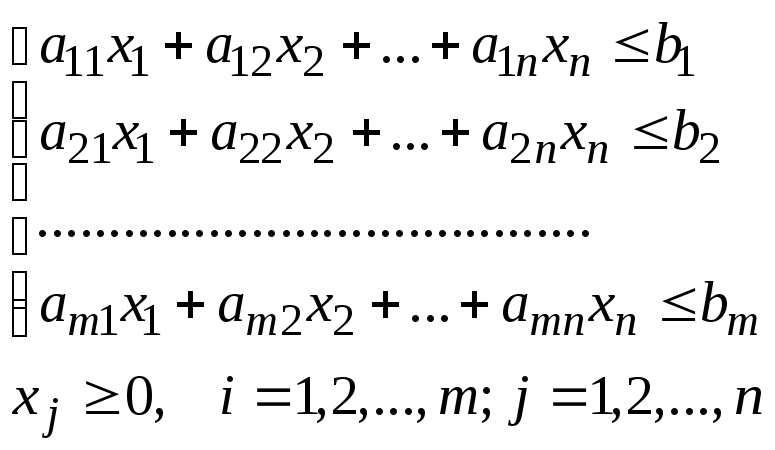 (система
обмежень);
(система
обмежень);
![]() (цільова функція).
(цільова функція).
У компактнішій формі цільову функцію і систему обмежень можна записати, використовуючи знак підсумовування:
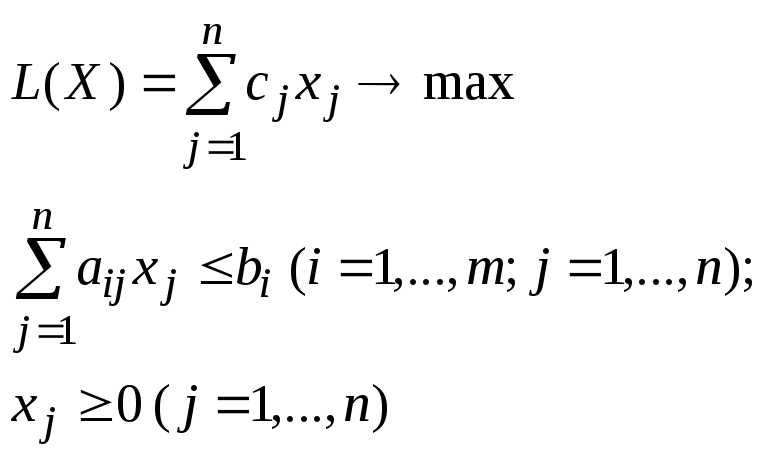
2. Моделі задачі оптимального розкрою матеріалів.
Є одиниці матеріалу заданих розмірів (заготовки). Ці заготовки потрібно розрізати на деталі різної довжини, причому задані розміри деталей кожного виду і необхідна кількість деталей. Відомі також варіанти розкрою заготовок, причому за кожним відомі отримувана кількість деталей кожного виду і довжина відходів.
Потрібно визначити, скільки заготовок потрібно розкроїти за кожним із варіантів, щоб довжина сумарних відходів була мінімальна.
Уведемо умовні позначення:
хj – кількість заготовок, які потрібно розрізати способом j;
j – номер способу розкрою заготовки;
n – кількість варіантів розкрою;
aij – кількість деталей i-го виду, після розкрою однієї заготовки способом j;
i – номер виду деталі;
m – кількість видів деталей;
bi – кількість деталей i-го виду;
L – цільова функція; для якої потрібно знайти мінімальне значення;
cj – довжина відходів після розкрою однієї заготовки способом j.
Модель завдання оптимального розкрою матеріалів складається з обмежень і цільової функції, що виражає сумарну довжину відходів.
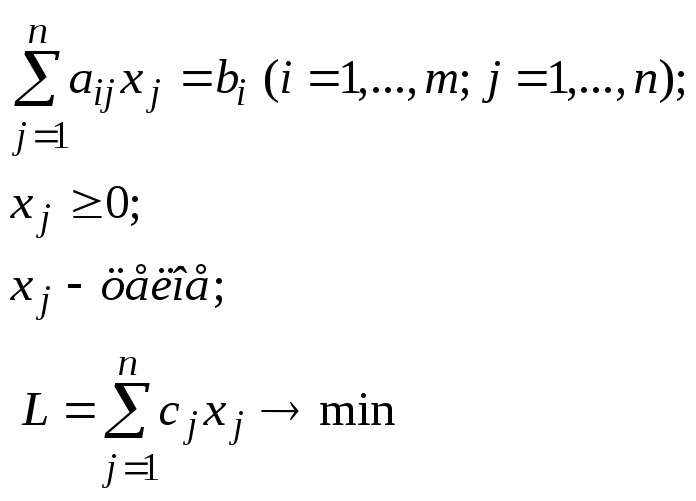
3. Моделі задачі оптимального складу сумішей.
Завдання оптимізації складу суміші виникають у металургії, хімії, сільському господарстві, харчовій промисловості. Моделі оптимального вибору складу суміші дозволяють знайти такий набір компонентів суміші, при якому задана якість продукції виходить з мінімальними витратами. Такі завдання часто називають завданнями про дієту (про складання раціону).
Є набір вихідних компонентів, що містять певні складові елементи. Для кожного компонента відомі процентний склад кожної складової і вартість одиниці компонента. З цих компонентів виготовляється суміш, яка повинна містити певний рівень складових елементів.
Математична модель оптимального вибору складу суміші:
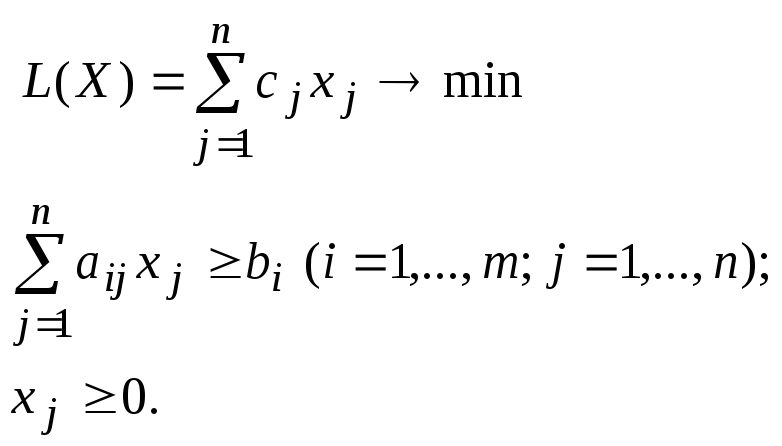
Приклад виконання роботи
Для виготовлення чотирьох видів виробів використовують три види сировини. Запаси сировини, норми його витрати і прибуток від реалізації одного виробу кожного виду наведені в таблиці
|
Вид сировини |
Норма витрати сировини, кг, на один виріб виду |
Запаси сировини, кг | ||||
|
А |
Б |
В |
Г | |||
|
I |
2 |
1 |
3 |
2 |
200 | |
|
II |
1 |
2 |
4 |
8 |
160 | |
|
III |
2 |
4 |
1 |
1 |
170 | |
|
Ціна виробу, грн |
5 |
7 |
3 |
8 |
| |
Визначити в Microsoft Excel план випуску продукції з умови максимізації прибутку від її реалізації.
Розв'язок. Створимо математичну модель даної задачі. Для даної задачі:
– кількість видів сировини (ресурсів) m = 3;
– кількість видів продукції n = 4;
Змінні:
х1 – кількість виробів виду А, яке необхідно виробити;
х2 – кількість виробів виду Б, яке необхідно виробити;
х3 – кількість виробів виду В, яке необхідно виробити;
х4 – кількість виробів виду Г, яке необхідно виробити.
Математична модель даної задачі:
Цільова функція:
L(Х)=5x1+3x2+7x3+8x4 → max.
Обмеження моделі:
2x1+x2+3x3+2x4 ≤ 200;
x1+2x2+4x3+8x4 ≤ 160;
2x1+4x2+x3+x4 ≤ 170;
x1, x2, x3, x4 ≥ 0;
x1, x2, x3, x4 - цілі.
Задачі такого типу розв'язуються в редакторі електронних таблиць Microsoft Excel за допомогою надбудови Поиск решения (пункт меню Сервис). Для цього на робочому аркуші Microsoft Excel створимо форму (рис. 1.1), увівши в неї вихідні дані.

Рис. 1.1 Вихідний вигляд форми для введення даних і залежностей
Далі потрібно ввести у відповідні комірки формули для обчислення результатів. У комірки стовпця "Использовано сырья, кг" уводимо формули, відповідні лівим частинам обмежень для видів сировини I, II, III відповідно. Ці значення надбудова обчислить сама.
Комірки зі значеннями змінних залишаємо порожніми, їх також заповнить надбудова.
1. У комірка із значенням цільової функції вводимо формулу. Можна скористатися стандартною функцією СУММПРОИЗВ, для якої як аргументи вказати комірки рядка "Цена изделия, грн" і комірки із значеннями змінних. Таким чином, перед зверненням до надбудови, коли введені всі формули, комірки із значеннями змінних порожні, а у комірці зі значенням цільової функції і у комірках стовпця "Использовано сырья, кг" будуть нулі.
2. Для розв'язання завдань оптимізації досить зручним і простим у використанні є засіб Microsoft Ехсеl Поиск решения. Для виклику цього засобу в меню Сервис виберіть команду Поиск решения.
Якщо команда Поиск решения відсутня в меню Сервис, то треба встановити цю надбудову. У меню Сервис виберіть команду Надстройки. У діалоговому вікні Надстройки встановить прапорець Поиск решения.
Для розв'язання завдання необхідно в діалоговому вікні Поиск решения (рис. 1.2) увести модель.
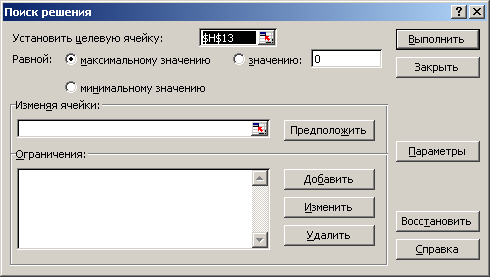
Рис. 1.2 Діалогове вікно "Поиск решения"
У формулах задаються не символьні позначення змінних і параметрів, а координати комірок таблиці, в яких зберігаються ці змінні.
Поле Установить целевую ячейку служить для вказівки цільової комірки, значення якої необхідно максимізувати, мінімізувати або встановити рівним заданому числу. Ця комірка повинна містити формулу.
Перемикач Равной служить для вибору варіанта оптимізації значення цільової комірки (максимізація, мінімізація або рівність заданому числу). Аби встановити задане число, уведіть його в поле. У нашому прикладі для максимізації прибутку ми натискуємо перемикач максимального значення.
Поле Изменяя ячейки служить для вказівки комірок, значення яких змінюються в процесі пошуку рішення до тих пір, поки не будуть виконані накладені обмеження й умова оптимізації значення комірки, вказаної в полі Установить целевую ячейку. У полі Изменяя ячейки вводять адреси змінних комірок, розділяючи їх комами. Змінні комірки мають бути прямо або побічно пов'язані з цільовою коміркою.
Поле Ограничения служить для відображення списку умов поставленого завдання.
Кнопка Добавить служить для відображення діалогового вікна Добавление ограничения (рис. 1.3).

Рис. 1.3 Диалоговое окно "Добавление ограничения"
У полі Ссылка на ячейку вводиться адреса або ім'я комірок діапазону, на значення яких накладаються обмеження.
Виберіть зі списку, що розкривається, умовний оператор, який необхідно розмістити між посиланням та її обмеженням. Це знаки операторів "не більш", не "менше", "дорівнює" і так далі.
Умовні оператори цілого і двійкового типу можна застосовувати лише при накладенні обмежень на змінні комірки.
У полі Ограничение введіть число, формулу або комірки діапазону, які містять або обчислюють обмежуючі значення.
Щоб приступити до набору нової умови, натисніть кнопку Добавить.
Щоб повернутися в діалогове вікно "Поиск решения", натисніть кнопку ОК.
Команда Изменить діалогового вікна "Поиск решения" служить для відображення діалогового вікна Изменение ограничения.
Команда Удалить служить для зняття вказаного курсором обмеження.
Команда Выполнить служить для запуску пошуку рішення поставленої задачі.
Команда Закрыть служить для виходу з вікна діалогу без запуску пошуку рішення поставленої задачі. При цьому зберігаються установки, зроблені у вікнах діалогу, які з'являлися після натискань на кнопки Параметры, Добавить, Изменить або Удалить.
Кнопка Параметры служить для відображення діалогового вікна Параметры поиска решения, в якому можна завантажити або зберегти модель, і вказати передбачені варіанти пошуку рішення.
Настроювання параметрів алгоритму і програми виробляється в діалоговому вікні Параметры поиска решения (рис. 1.4).
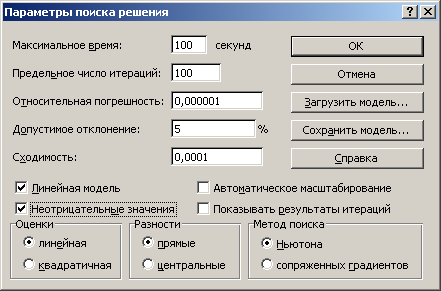
Рис. 1.4 Діалогове вікно "Параметры поиска решения"
У вікні встановлюються обмеження на час рішення завдань, вибираються алгоритми, задається точність рішення, дається можливість для збереження варіантів моделі та їх наступного завантаження. Значення і стани елементів управління, використовувані за замовчанням, підходять для розв'язання більшості завдань.
Після закінчення розрахунків з'являється діалогове вікно Результаты поиска решения (рис. 1.5).

Рис. 1.5 Діалогове вікно "Результаты поиска решения"
Вигляд вікна Поиск решения для розглянутого прикладу наведений на рис. 1.6, робочого аркуша з результатами – на рис. 1.7.

Рис. 1.6 Вікно Поиск решения з уведеними параметрами для випадку чотирьох змінних (виробів А, Б, В, Г)
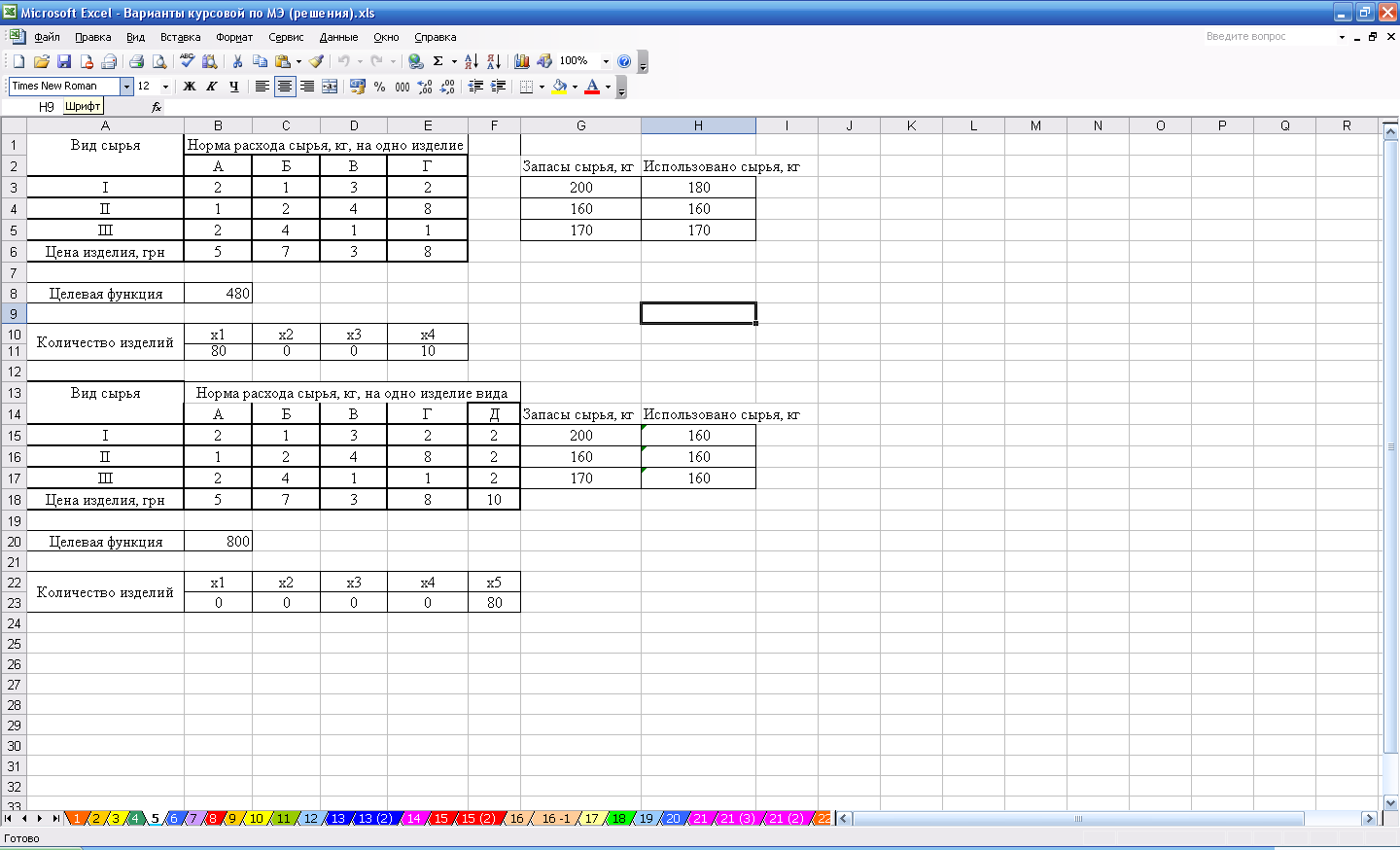
Рис. 1.7 Вигляд робочого аркуша з результатами
